 计算机系统故障诊断与维护维修
计算机系统故障诊断与维护维修
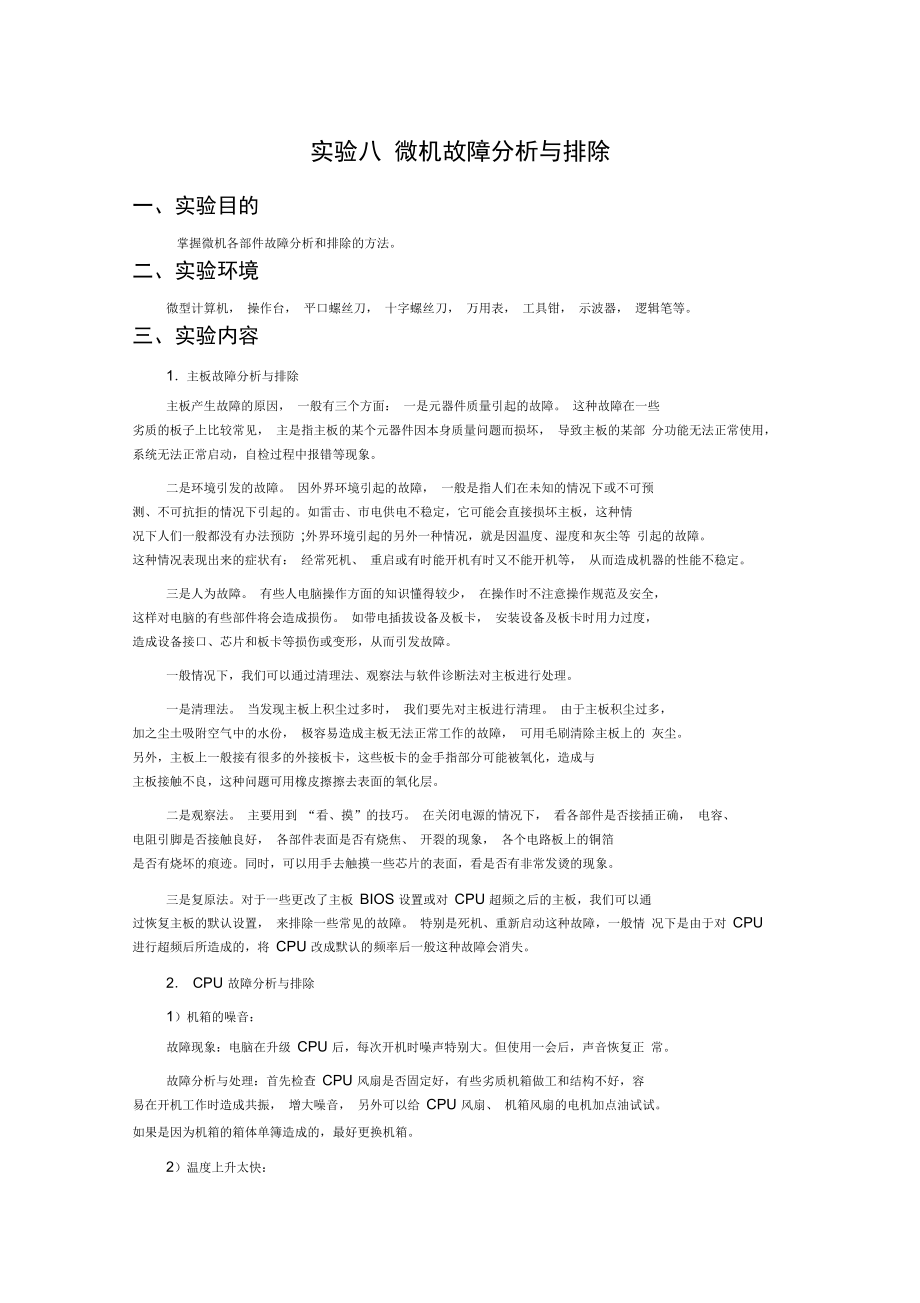


《计算机系统故障诊断与维护维修》由会员分享,可在线阅读,更多相关《计算机系统故障诊断与维护维修(9页珍藏版)》请在装配图网上搜索。
1、实验八 微机故障分析与排除一、实验目的掌握微机各部件故障分析和排除的方法。二、实验环境微型计算机, 操作台, 平口螺丝刀, 十字螺丝刀, 万用表, 工具钳, 示波器, 逻辑笔等。三、实验内容1主板故障分析与排除主板产生故障的原因, 一般有三个方面: 一是元器件质量引起的故障。 这种故障在一些 劣质的板子上比较常见, 主是指主板的某个元器件因本身质量问题而损坏, 导致主板的某部 分功能无法正常使用, 系统无法正常启动,自检过程中报错等现象。二是环境引发的故障。 因外界环境引起的故障, 一般是指人们在未知的情况下或不可预 测、不可抗拒的情况下引起的。如雷击、市电供电不稳定,它可能会直接损坏主板,这
2、种情 况下人们一般都没有办法预防 ;外界环境引起的另外一种情况,就是因温度、湿度和灰尘等 引起的故障。 这种情况表现出来的症状有: 经常死机、 重启或有时能开机有时又不能开机等, 从而造成机器的性能不稳定。三是人为故障。 有些人电脑操作方面的知识懂得较少, 在操作时不注意操作规范及安全, 这样对电脑的有些部件将会造成损伤。 如带电插拔设备及板卡, 安装设备及板卡时用力过度, 造成设备接口、芯片和板卡等损伤或变形,从而引发故障。一般情况下,我们可以通过清理法、观察法与软件诊断法对主板进行处理。一是清理法。 当发现主板上积尘过多时, 我们要先对主板进行清理。 由于主板积尘过多, 加之尘土吸附空气中
3、的水份, 极容易造成主板无法正常工作的故障, 可用毛刷清除主板上的 灰尘。 另外,主板上一般接有很多的外接板卡,这些板卡的金手指部分可能被氧化,造成与 主板接触不良,这种问题可用橡皮擦擦去表面的氧化层。二是观察法。 主要用到 “看、摸”的技巧。 在关闭电源的情况下, 看各部件是否接插正确, 电容、 电阻引脚是否接触良好, 各部件表面是否有烧焦、 开裂的现象, 各个电路板上的铜箔 是否有烧坏的痕迹。同时,可以用手去触摸一些芯片的表面,看是否有非常发烫的现象。三是复原法。对于一些更改了主板 BIOS 设置或对 CPU 超频之后的主板,我们可以通 过恢复主板的默认设置, 来排除一些常见的故障。 特别
4、是死机、重新启动这种故障,一般情 况下是由于对 CPU 进行超频后所造成的,将 CPU 改成默认的频率后一般这种故障会消失。2 CPU 故障分析与排除1)机箱的噪音:故障现象:电脑在升级 CPU 后,每次开机时噪声特别大。但使用一会后,声音恢复正 常。故障分析与处理:首先检查 CPU 风扇是否固定好,有些劣质机箱做工和结构不好,容 易在开机工作时造成共振, 增大噪音, 另外可以给 CPU 风扇、 机箱风扇的电机加点油试试。如果是因为机箱的箱体单簿造成的,最好更换机箱。2)温度上升太快:故障现象:一台电脑在运行时CPU温度上升很快,开机才几分钟左右温度就由31 C上升到51 C,然而到了 53C
5、就稳定下来了,不再上升。故障分析与处理:一般情况下,CPU表面温度不能超过 50C,否则会出现电子迁移现象,从而缩短 CPU寿命。对于CPU来说53C下温度太高了,长时间使用易造成系统不稳 定和硬件损坏。根据现象分析,升温太快,稳定温度太高应该是CPU 风扇的问题,只需更换一个质量较好的 CPU 风扇即可。3)夏日里灰尘引发的死机故障:故障现象:电脑出现故障,现象为使用平均每 20分钟就会死机一次,重新开机后过几 分钟又会再次死机。故障分析与处理:开始估计是机箱内 CPU 温度过高造成死机,在 BIOS 中检查 CPU 的 温度,发现显示温度只有 33C。后来发现这台电脑开机时BIOS中检查的
6、温度也就只有 31 C,开机使用1小时后,温度仅仅上升 2C,当时室温在 35C左右。看来测得的 CPU温度不准 确。打开机箱发现散热片上的风扇因为上面积累的灰尘太多,已经转不动了,于是更换了 CPU 风扇,这时再开机,电脑运行了数个小时的游戏也没有发生死机现象。后来发现这块 主板的温度探针是靠粘胶粘在散热片上来测量 CPU 温度的,而现在这个探头并没有和散热 片紧密地接触, 分开有很大的距离, 散热片的热量无法直接传到温度探针上, 测到的温度自 然误差很大。 更换 CPU 风扇时, 把探针和散热片贴在一起固定牢固, 这样在开机 20分钟以 后,在BIOS中测得的温度是45C,之后使用一切正常
7、。4)CPU 针脚接触不良导致电脑无法启动:故障现象:一台 Intel CPU 的电脑,平时使用一直正常,近段时间出现问题。故障分析与处理:首先估计是显卡出现故障。 用替换法检查后,但有时又正常。最后拔 下插在主板上的 CPU,仔细观察并无烧毁痕迹,但发现 CPU的针脚均发黑、发绿,有氧化 的痕迹和锈迹( CPU 的针脚为铜材料制造,外层镀金) ,对 CPU 针脚做了清除工作,电脑 又可以加电工作了。3内存故障分析与排除开机无显示 :由于内存条原因出现此类故障一般是因为内存条与主板内存插槽接触不良 造成,只要用橡皮擦来回擦试其金手指部位即可解决问题(不要用酒精等清洗),还有就是内存损坏或主板内
8、存槽有问题也会造成此类故障。 由于内存条原因造成开机无显示故障, 主 机扬声器一般都会长时间蜂鸣(针对 Award Bios 而言)Windows 系统运行不稳定,经常产生非法错误 :出现此类故障一般是由于内存芯片质 量不良或软件原因引起,如若确定是内存条原因只有更换一途。Windows 注册表经常无故损坏,提示要求用户恢复 :此类故障一般都是因为内存条质 量不佳引起,很难予以修复,唯有更换一途。Windows 经常自动进入安全模式 :此类故障一般是由于主板与内存条不兼容或内存条 质量不佳引起,常见于 PC133 内存用于某些不支持 PC133 内存条的主板上,可以尝试在 CMOS 设置内降低
9、内存读取速度看能否解决问题,如若不行,那就只有更换内存条了。随机性死机 :此类故障一般是由于采用了几种不同芯片的内存条, 由于各内存条速度不 同产生一个时间差从而导致死机, 对此可以在 CMOS 设置内降低内存速度予以解决, 否则, 唯有使用同型号内存。 还有一种可能就是内存条与主板不兼容, 此类现象一般少见, 另外也 有可能是内存条与主板接触不良引起电脑随机性死机,此类现象倒是比较常见。内存加大后系统资源反而降低 :此类现象一般是由于主板与内存不兼容引起,常见于PC133 内存条用于某些不支持 PC133 内存条的主板上,即使系统重装也不能解决问题。4电源故障分析与排除电源常见故障有:一、保
10、险丝熔断;二、电源无输出或输出电压不稳定;三、电源有输出但开机无显示;四、电源负载能力差。1)保险丝熔断的分析打开电源外壳, 检查电源上的保险丝是否熔断,若是,可能有三种情况:输入回路中某 个桥式整流二极管被击穿;高压滤波电解电容C5、C6被击穿;逆变功率开关管 Q1、Q2损坏。处理方法为:第1步、拔掉电源插头, 观察电路板上高压元件的外表是否被击穿烧糊或电解液溢出的 痕迹;第2步、若无异常,用万用表测量输入端的值,若小于200KQ,说明后端有局部短路现象;第3步、分别测量两个大功率开关管 e、c极间的阻值,若小于 100K Q,则说明开关管 已损坏;第 4 步、测量四只整流二级管正、 反向电
11、阻和两个限流电阻的阻值, 用万用表测量其充 放电情况判定是否正常。注意事项:(1)在更换开关管时,如果无法找到同型号产品而选择代用品时,应注意集电极-发射极反向击穿电压 Vceo、集电极最大允许耗散功率Pcm、集电极-基极反向击穿电压 Vcbo 的参数应大于或等于原晶体管的参数。 (2)切不可更换元件后便直接开机,这样很 可能由于其它高压元件仍有故障又将更换的元件损坏。 一定要对上述电路的所有高压元件进 行全面检查测量后,才能彻底排除保险丝熔断故障。2)无直流电压输出或电压输出不稳定的分析若保险丝完好, 在有负载情况下,各级直流电压无输出, 其可能原因有:电源中出现开 路、短路现象;过压、过流
12、保护电路出现故障;振荡电路没有工作;电源负载过重;高频整 流滤电路中整流二极管被击穿; f 滤波电容漏电等。处理方法为:第1步、用万用表测量系统板+ 5V电源的对地电阻,若大于0.8Q,则说明系统板无短路现象;第 2 步、将微机配置最小化,即机器中只留主板、电源、蜂鸣器,测量各输出端的直流 电压, 若仍无输出, 说明故障出在微机电源的控制电路中。 控制电路主要由集成开关电源控 制器 (TL-496 、 GS3424 等)和过压保护电路组成,控制电路工作是否正常直接关系到直流电 压有无输出。第 3 步、过压保护电路主要由小功率三极管或可控硅及相关电阻及电容组成, 可用万用 表测量该三极管是否被击
13、穿 (若是可控硅则需焊下测量 )、相关电阻及电容是否损坏。第 4 步、用万用表静态测量高频滤波电路中整流二极管及低压滤波电容是否损坏。3)电源有输出,但开机无显示此故障的可能原因是 POWER GOOD 输入的 Reset 信号延迟时间不够,或 POWER GOOD 无输出。开机后,用电压表测量 POWER GOOD 的输出端 (接主机电源插头的 1 脚 ),如果无 5V 输出,再检查延时元器件,若有 5V 输出,则更换延时电路的延时电容即可。4)电源负载能力差 电源在只向主板、软驱供电时能正常工作;当接上硬盘、 光驱或插上内存条后,屏幕变 白而不能正常工作。 其可能原因有: 晶体管工作点未选
14、择好; 高压滤波电容漏电或损坏;稳 压二极管发热漏电;整流二级管损坏等。调换振荡回路中各晶体管, 使其增益提高, 或调大晶体管的工作点。 用万用表检测出有 问题的部件后,更换可控硅、稳压二极管、高压滤波电容或整流二极管即可。5硬盘故障分析与排除1)HDD controller failure( 硬盘驱动器控制失败 ) 这是启动机器时, 由 POST 程序向驱动器发出寻道命令后, 驱动器在规定时间内没 有完成操作而产生的超时错误。出现这种错误,有可能你的硬盘已经损坏了。2)C:drive failure( 硬盘 C 驱动失败 )RUN SETUP UTTLITY( 运行设置功能 )Press t
15、o Resume按键重新开始)这种故障一般是因为硬盘的类型设置参数与格式化时所用的参数不符。由于 IDE 硬盘的设置参数是逻辑参数, 所以这种情况多数由软盘启动后, C 盘也能够正常读写, 只是 不能启动。3)Invalid Drive Specification( 无效的驱动器号 )如果一个分区或逻辑驱动器在分区表里的相应表项已不存在, 那么对于操作系统来 说,该分区或逻辑驱动器也就不存在了, 因此这种故障问题一般出在分区表。 修复这类故障, 最简单的方法是事先做好分区表的备份,比如Pctools9.0、 KV3000 等都有这项功能。4)Error Loading Operation Sy
16、stem( 调进操作系统错误 )这类故障是在读取分区引导区 ( BOOT 区)出错时提示的。 其原因可能一是分区表指示的分区起始物理地址不正确。比如由于误操作而把分区表项的起始扇区号(在第三字节)由1改为0,因而INT 13H读盘失败后,即报此错;二是分区引导扇区所在磁道的磁道标志 和扇区ID损坏,找不到指定扇区;三是驱动器读电路故障。6.软盘故障分析与排除1)读写不正常;划盘。分析:由于软驱工作环境不良, 软盘片保护不好,驱动器工作时,污物集积磁头与盘片 隔离而使读写不正常,严重时还会划伤软盘。排除:用清洗盘清洗,或者用棉花沾着工业酒精对磁头进行清洗,绝对禁止使用金属刀片去刮磁头。2)短的文
17、件能读出,长的文件不能读出。分析:这时由于某一磁头被损坏造成,一般是活动的“1 ”磁头损坏居多,用万用表可查出。排除:更换磁头,注意,换上的磁头必须经过调整才能使之正常工作。3)开机后,磁头来回寻道,有时能引导系统,有时则不能或者根本不读盘。分析:造成这种故障现象的原因:零磁道电路故障。其故障率以零磁道微动开关错位,接触不良为最高。排除:调整微动开关或使之接触良好。4)读写正常,但不能格式化。分析:出现这种故障现象: 一是光电元件太脏, 发光二极管照度和光敏三极管透光度下 降;二是一对光电元件相互错位,使光敏三极管输出信号下降或根本无信号;三是光电元件之一被损坏。排除:对前两种故障,经擦洗或调
18、整即可排除;后一种必须更换光敏元件。7光驱及声卡故障分析与排除声卡常见故障一:声卡无声。出现这种故障常见的原因有:1. 驱动程序默认输出为 静音”。单击屏幕右下角的声音小图标(小嗽叭),出现音量调节滑块,下方有 静音”选项,单击前边的复选框,清除框内的对号,即可正常发音。2. 声卡与其它插卡有冲突。解决办法是调整PnP卡所使用的系统资源,使各卡互不干扰。有时,打开 设备管理”,虽然未见黄色的惊叹号(冲突标志),但声卡就是不发声,其实也是存在冲突,只是系统没有检查出来。3. 安装了 Direct X后声卡不能发声了。说明此声卡与Direct X兼容性不好,需要更新驱动程序。4. 一个声道无声。检
19、查声卡到音箱的音频线是否有断线。常见故障二:声卡发出的噪音过大出现这种故障常见的原因有:1. 插卡不正。由于机箱制造精度不够高、声卡外挡板制造或安装不良导致声卡不能与主板 扩展槽紧密结合, 目视可见声卡上 “金手指 ”与扩展槽簧片有错位。 这种现象在 ISA 卡或 PCI 卡上都有,属于常见故障。一般可用钳子校正。2. 有源音箱输入接在声卡的 Speaker 输出端。对于有源音箱,应接在声卡的Line out 端,它输出的信号没有经过声卡上的功放, 噪声要小得多。 有的声卡上只有一个输出端, 是 Line out 还是 Speaker 要靠卡上的跳线决定,厂家的默认方式常是Speaker,所以
20、要拔下声卡调整跳线。3. Windows 自带的驱动程序不好。在安装声卡驱动程序时,要选择 “厂家提供的驱动程序 ” 而不要选“ Windows默认的驱动程序”如果用 添加新硬件”的方式安装,要选择 从磁盘安装”而不要从 列表框中选择。如果已经安装了 Windows自带的驱动程序,可选 控制面板t系统t设备管 理t声音、视频和游戏控制器”点中各分设备,选 属性t驱动程序T更改驱动程序 T从磁 盘安装 ”。这时插入声卡附带的磁盘或光盘,装入厂家提供的驱动程序。常见故障三:声卡无法 “即插即用1. 尽量使用新驱动程序或替代程序。 笔者曾经有一块声卡, 在 Windows 98 下用原驱动盘安 装驱
21、动程序怎么也装不上,只好用 Creative SB16 驱动程序代替,一切正常。后来升级到 Windows Me ,又不正常了再换用 Windows 2000 (完整版)自带的声卡驱动程序才正常。2. 最头痛的问题莫过于 Windows 9X 下检测到即插即用设备却偏偏自作主张帮你安装驱动 程序, 这个驱动程序偏是不能用的, 以后,每次当你删掉重装都会重复这个问题, 并且不能 用“添加新硬件 ”的方法解决。笔者在这里泄露一个独门密招:进入 Win9xinfother 目录,把 关于声卡的 .inf 文件统统删掉再重新启动后用手动安装,这一着百分之百灵验,曾救活无数声卡性命 当然,修改注册表也能
22、达到同样的目的。3. 不支持PnP声卡的安装(也适用于不能用上述 PnP方式安装的PnP声卡):进入控制面 板”添加新硬件 ”下一步 ”,当提示 “需要 Windows 搜索新硬件吗? ”时,选择 “否”,而后从 列表中选取 “声音、视频和游戏控制器 ”用驱动盘或直接选择声卡类型进行安装。常见故障四:播放 CD 无声1. 完全无声。用 Win dows 98的“CD播放器”放CD无声,但“ CD播放器”又工作正常,这说 明是光驱的音频线没有接好。使用一条 4 芯音频线连接 CDROM 的模拟音频输出和声卡 上的 CDin 即可,此线在购买 CDROM 时会附带。2. 只有一个声道出声。光驱输出
23、口一般左右两线信号,中间两线为地线。由于音频信号线的 4 条线颜色一般不同, 可以从线的颜色上找到一一对应接口。 若声卡上只有一个接口或每 个接口与音频线都不匹配,只好改动音频线的接线顺序,通常只把其中2 条线对换即可。光驱 常见故障一:光驱工作时硬盘灯始终闪烁 这是一种假象,实际上并非如此。硬盘灯闪烁是因为光驱与硬盘同接在一个 IDE 接口上, 光盘工作时也控制了硬盘灯的结果。可将光驱单元独接在一个 IDE 接口上。常见故障二:在 Windows 环境下对 CD-ROM 进行操作时显示 “32磁盘访问失败 ”,然后死 机很显然, Windows 的 32 位磁盘存取对 CD-ROM 有一定的
24、影响。 CD-ROM 大部分接在硬盘 的 IDE 接口上,不支持Windows 的 32 位磁盘存取功能,使 Windows 产生了内部错误而死机。进入 Windows 后, 在“主群组 ”中双击 “控制面板 ”,进入 “386增强模式 ”设置,单击 “虚拟内存 ”按钮后再单击 “更 改”,把左下角的 “ 32位磁盘访问 ”核实框关闭,在确认后,再重启动 Windows, 在 Windows 中再访问 CD-ROM 进就不会出错误。常见故障三:光驱无法正常读盘,屏幕上显示: “驱动器 X 上没有磁盘,插入磁盘再试 ”, 或 CDR101NOTREADY READING DRIVE X ABOR
25、T .RETRY.FALL偶尔进出盒几次也都读盘,但不久又不读盘。在此情况下, 应先检测病毒, 用杀毒软件进行对整机进行查杀毒, 如果没有发现病毒可用文 件编辑软件打开 C盘根目录下的 CONFIG.SYS”文件,查看其中是否又挂上光驱动程序及驱 动程序是否被破坏,并进行处理,还可用文本编辑软件查看 AUIOEXEC.BAT 文件中是否有 MSCDEX.EXEDMSCDOOO M20V .若以上两步未发现问题,可拆卸光驱维修。常见故障四:光驱使用时出现读写错误或无盘提示这种现象大部分是在换盘时还没有就位就对光驱进行操作所引起的故障。对光驱的所有的操作都必需要等光盘指示灯显示为就好位时才可进行操
26、作。 在播放影碟时也应将时间调到零时 再换盘,这样就可以避免出现上述错误。8显示卡及显示器故障分析与排除1)显示器黑屏故障分析:电脑使用一直良好,在一次使用过程中被移动,重启电脑通过CMOS 自检后在 “StartingWindows98”处死机,在重启后显示器黑屏。故障分析与处理:该机配置为 K7T Pro133 主板、毒龙 750、128MB SD 内存、 30GB 硬盘、 TNT2 Ultra 显卡。 打开机器进行硬件检查,发现灰尘很重,开机上电,电源指示灯、硬盘指示灯、显示器电源 灯皆亮, 风扇也正常运转, 表明电源和显示器等没有问题, 首先检查显卡和显示器之间的连 线是否插好,插头内
27、是否有断针现象,一切都没有问题。怀疑是内存上灰尘多了或有松动, 将内存取下,仔细清理了灰尘,重新插好,问题依旧,拿到其他电脑上试也没问题。接着是CPU,使用替换法检查, CPU也没有问题。接着检查,可能是灰尘太多造成的接触不良。将显卡取下,见其插槽很干净,小心的将插槽边和显卡上灰尘清理了一下,再将显卡插好, 故障依旧。再使用替换法检测,显卡也是好的,最后问题集中在主板中,换一块显卡插上, 接好系统,开机一切正常,这就难办了。仔细观察这块显卡,见其金手指已有插薄现象,其 固定片很硬, 问题可能就在于此。 将显卡重新插回插槽, 并仔细观察 发现显卡插好后金 手指还有约 1mm 的地方露在插槽外,将
28、其使劲按了两下后还是纹丝不动,于是将其取下, 用金手指的长度和插槽的深度进行对比, 发现至少还有一半没插进去, 由于这块显卡的固定 片较硬,取来钳子将其固定片上端往上扳了少许, 再重新插上显卡,使劲一按,显卡深深的 插入了槽内,这时接好连线,重新启动电脑,一切恢复正常。2)进行硬件维护后显示器黑屏故障现象:电脑使用一直正常, 一次开机将箱内各部件拆下来进行灰尘清理, 重新安装好以后开机显示 器却无显示。 一开始怀疑是否由于接线错误或板卡没有插好而引起的故障, 重新检查并重装 了一遍,故障依旧,仔细听 PC喇叭的鸣叫声为1长2短,这表明是显示器或显卡有问题, 难道是显示器或显卡损坏,使用替换法进
29、行检查但两者都没有问题。故障分析与处理:将其装回原来的机子观察, 用的螺丝滑丝而将其取下) 线顶住墙而造成显卡松动, 障。发现由于没有将显卡固定在机箱上 (由于挡板上固定显卡和机箱 只是将显卡插紧, 当把机箱推到靠墙时, 机箱后面的显卡输出连 从而导致了故障的发生。 于是另找一枚螺丝安上,再也未出现故很多经常拆装机子的朋友往往会忽略板卡与机箱之间螺丝的安装,殊不知这些螺丝不但有固定板卡的作用, 还有接地的作用, 不装这些螺丝不但有可能引起板卡接触不良, 严重的还可 能由于接地不良引起板卡不能正常工作。3)严重花屏 故障现象: 其电脑配置为大众 815E主板、杂牌GeForce显卡、Acer 7
30、7E显示器。先将显卡拿到另外一 台电脑上试试, 无任何花屏现象出现, 证明了显卡没什么大问题, 将该台电脑上的 TNT 2 Pro 显卡拿到这台电脑上来试, 也无花屏现象出现, 证明主板也无大碍。 这说明应该是兼容性问 题,即杂牌815主板加杂牌GeForce显卡存在着兼容性问题,这时可按以下思路去解决:先 将显卡驱动删掉,重启电脑后可先安装标准的“ VGA驱动,然后再用更改驱动的方式安装显卡驱动, 一般的兼容性问题都可得到很好的解决, 但此例无效。 接下来可到网上下载并安 装主板或显卡的最新或最稳定的公板驱动程序,同时依次安装DirectX 7.0或 DirectX 8.0,但无效。可能是显
31、示器的问题, 接上另一显示器, 奇怪的是花屏现象没有了,看样子是这款 显卡和 Acer 77E 显示器存在着兼容性问题。故障分析与处理:接回原显示器,因为在装机时装的是即插即用监视器”,回家后改为“Acer 77E之后故障出现,将其 “监视器类型 ”改为“即插即用监视器 ”后花屏现象大为减轻,只是在玩游戏时时而有 少许出现, 看来是兼容性不佳, 对于这种兼容性问题,除了更换器件外没有别的好方法,只 有试用其他的设定看效果如何。接下来将监视器类型”先后选为NEC、三星、索尼等型号的显示器皆有优劣不等的表现,当选为 Philips 107 时其花屏症状完全消失。9整机常见故障的分析、定位与排除(如
32、:死机现象的定位和排除)1)散热不良显示器、电源和 CPU 等在工作中发热量非常大, 因此保持其良好的通风状况非常重要, 如果显示器过热将会导致色彩、 图象失真甚至缩短显示器寿命。 工作时间太长也会导致电源 或显示器散热不畅而造成电脑死机。 CPU 的散热是关系到电脑运行的稳定性的重要问题, 也是散热故障发生的 “重灾区 ”,因此要保证其良好的散热效果。2)移动不当在电脑移动过程中受到很大振动常常会使机器内部器件松动, 从而导致接触不良, 引起 电脑死机,所以移动电脑时应当避免剧烈振动。 平常在发现死机时也可检查各插板是否松动, 可拔出重新再插一下。3)灰尘杀手机器内灰尘积聚过多也会引起死机故
33、障。 对于线路板来说, 灰尘无异于定时炸弹。 另外, 如软驱磁头或光驱激光头沾染过多灰尘后, 会导致读写错误, 严重的也会引起电脑死机。 因 此电脑房间防尘是必须经常注意的。4)设备不匹配如主板主频和 CPU 主频不匹配,老主板超频时将外频定得太高,可能就不能保证运行 的稳定性, 因而导致频繁死机。 这主要是由于兼容机各配件的匹配没有搞好,因此,在购买 兼容机时,可请比较内行的人帮助选择配件。5)软、硬件不兼容三维软件和一些特殊软件, 在有的微机上有时就不能正常启动甚至安装, 其中可能就有 软、硬件兼容方面的问题。6)内存条故障 主要是内存条松动、 虚焊或内存芯片本身质量所致。 应根据具体情况排除内存条接触故 障,如重新拔插一下。如果是内存条质量存在问题,则需更换内存条才能解决问题。7)硬盘故障 主要是硬盘老化或由于使用不当造成坏道、 坏扇区。 这样机器在运行时就很容易发生死 机。硬盘上的故障必须用专用工具软件及维修人员来进行检修处理, 如损坏严重则只能更换 硬盘了。另外对于不支持 UDMA 66/100 的主板,应注意 CMOS 中硬盘运行方式的设定。四、实验心得体会通过这次实验我了解到许多关于电脑故障分析与排除的知识,以后如果电脑出问题的 话,我也能自己判断故障原因,排除故障,而不是找人帮忙了。
- 温馨提示:
1: 本站所有资源如无特殊说明,都需要本地电脑安装OFFICE2007和PDF阅读器。图纸软件为CAD,CAXA,PROE,UG,SolidWorks等.压缩文件请下载最新的WinRAR软件解压。
2: 本站的文档不包含任何第三方提供的附件图纸等,如果需要附件,请联系上传者。文件的所有权益归上传用户所有。
3.本站RAR压缩包中若带图纸,网页内容里面会有图纸预览,若没有图纸预览就没有图纸。
4. 未经权益所有人同意不得将文件中的内容挪作商业或盈利用途。
5. 装配图网仅提供信息存储空间,仅对用户上传内容的表现方式做保护处理,对用户上传分享的文档内容本身不做任何修改或编辑,并不能对任何下载内容负责。
6. 下载文件中如有侵权或不适当内容,请与我们联系,我们立即纠正。
7. 本站不保证下载资源的准确性、安全性和完整性, 同时也不承担用户因使用这些下载资源对自己和他人造成任何形式的伤害或损失。
最新文档
- 小学四年级下册综合实践活动纸杯娃娃的制作课件
- 建筑赏析5喀什教学课件
- 建筑赏析——教堂教学课件
- 小学四年级下册综合实践活动生活中的小窍门课件
- 建筑赏析:当代建筑的特点与实例课件
- 小学四年级下册综合实践活动玩石头课件
- 小学四年级下册综合实践活动好习惯伴我成长课件
- 小学四年级下册综合实践活动水是生命之源课件
- 小学四年级下册综合实践活动节约用水课件
- 小学四年级下册综合实践活动果蔬大变身课件
- 小学四年级下册综合实践活动月饼课件
- 建筑资料员培训基础部分-建筑识图详解课件
- 小学四年级下册综合实践活动最强大脑课件
- 小学四年级下册综合实践活动早餐的学问课件
- 小学四年级上册美术ppt课件第4课家乡的古塔报本塔浙美版
